Hướng dẫn sử dụng chữ ký số Viettel-ca đơn giản nhất
Hiện nay, chữ số điện tử được rất nhiều doanh nghiệp sử dụng trong các giao dịch điện tử và dịch vụ chữ ký số Viettel sử dụng nhiều nhất trong các giao dịch từ xa. Dịch vụ của Viettel cung cấp còn giúp đảm bảo tính pháp lý cũng như bảo mật toàn vẹn dữ liệu.
Nếu doanh nghiệp của bạn đang cần hướng dẫn sử dụng chữ ký số và chưa biết sử dụng sao cho đúng cách thì có thể tham khảo bài viết của chúng tôi.

1. Cách đổi tên thiết bị chữ ký số.
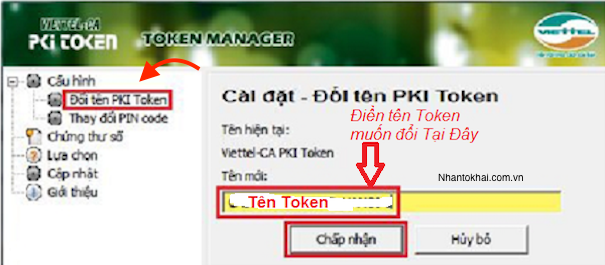
Đầu tiên vào mục Cấu hình Đổi tên PKI Token, điền tên mới và chọn Chấp nhận. bạn cần chú ý là tên Token không dùng tiếng Việt.
2. Hướng dẫn đổi mã PIN thiết bị
.png)
- Mã PIN mặc định của Viettel-CA USB Token là “viettel-ca”. Bắt đầu bạn truy cập vào trong mục Cấu hình, chọn Thay đổi PIN code, sau đó bạn điền mã PIN cũ, mã PIN mới và chọn Chấp nhận. Lưu ý khi đổi mã PIN bạn cần tắt chế độ gõ tiếng Việt để tránh việc điền sai mã PIN ngoài ý muốn nhiều lần dẫn đến hiện tượng bị khóa Token.
3. Xem các thông tin chứng thư số
- Để xem thông tin chứng thư số trong USB Token, bạn hãy click vào Menu Chứng thư số, điền mã PIN và chọn Chấp nhận. Bạn sẽ thấy các thông tin về chứng thư số, xin ví dụ như sau:
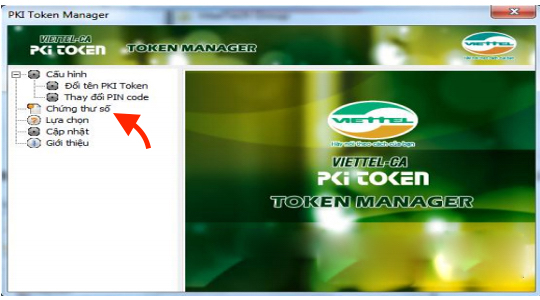
+ Tên chủ sở hữu chứng thư số: CHI NHÁNH VIETTEL HÀ NỘI 1
+ Tên vùng nhớ trong USB: 8e233ffa – 37f8 – ….
+ Chứng thư số, khóa công khai, khóa riêng.
- Để kiểm tra việc chứng thư số đã được hệ điều hành Windows nhận từ USB Token hay không? NSD có thể vào Start Run, điền “certmgr.msc”, chọn OK.
- Trong cửa sổ certmgr, hãy vào mục Personal Certificates để kiểm tra. Nếu chứng thư số hiện ra như hình dưới tức là hệ điều hành Windows đã nhận thành công thiết bị chữ ký số Viettel.
- Kết thúc các bước hướng dẫn sử dụng chữ ký số này, bạn hoàn toàn có thể thực hiện những giao dịch điện tử đầu tiên của mình.
4. Hướng dẫn đăng ký và đặt mua chữ ký số tại Hà Nội và các tỉnh toàn quốc.

Trình tự đăng ký kê khai thuế qua mạng Internet:
+ Bước 1 - Đăng ký chữ ký số cá nhân Viettel : Đăng ký sử dụng chữ ký số với nhà cung cấp dịch vụ chứng thực chữ ký số Viettel CA
+ Bước 2 – Nhân viên sẽ cài đặt máy tính và hướng dẫn doanh nghiệp kê khai theo yêu cầu
- Thích và chia sẻ bài viết :

Đánh giá khóa cửa điện tử Demax có tốt không

Khóa cửa thông minh có dễ bị hack không?

Khóa cửa vân tay có an toàn không?

Tim hiểu về công nghệ vân tay FPC Thuỵ Điển

Hướng dẫn chi tiết cách sử dụng khóa cửa điện tử khách sạn

Sử dụng khóa cửa kính vân tay đúng cách

Có nên sử dụng khóa cửa đại sảnh vân tay thay thế cho khóa cơ truyền thống?

Địa chỉ bán khóa cửa nhôm vân tay chính hãng đảm bảo chất lượng

Mua khóa cửa vân tay điều khiển từ xa ở đâu

Nhà phân phối cung cấp khóa cửa đại sảnh vân tay chính hãng
.jpg)
(GUIDE) Hướng dẫn đăng ký nộp thuế qua mạng

Chia sẻ cách sử dụng chữ ký số Viettel đơn giản và dễ hiểu nhất.

(SHARE) Vì sao cần chuyển đổi chữ ký số?

(GIẢI ĐÁP) Phải làm sao khi chữ ký số hết hạn?

Phần mềm kê khai bảo hiểm xã hội mới nhất.

Chính thức mở cửa căn hộ mẫu đẳng cấp Sun Grand City Thuy Khue Residence
.jpg)
Khai trương siêu thị Unimart - Seika 51 Lê Đại Hành
.jpeg)
Sản phẩm sữa đặc của Vinamilk bày bán tại Mỹ

Bà Nà Hills nhận danh hiệu khu du lịch hàng đầu Việt Nam

Cà phê 12 ngàn, ngồi máy lạnh, xài wifi tẹt ga

Công ty CP Nông dược HAI tăng trưởng nhanh nhờ uy tín thương hiệu.
Từ khoá :
 Máy rửa chén bị hở điện: Phải làm sao?
Máy rửa chén bị hở điện: Phải làm sao?- Giải đáp ngay: Dùng bếp từ có bị điện giật không?
- Có nên mua tủ lạnh Side by Side không? Vì sao?
- “Tất tần tật” những gì bạn cần biết về tủ lạnh Inverter
- Tư vấn dùng bếp từ có ảnh hưởng tới thai nhi hay không?
- Bật mí kinh nghiệm sử dụng và bảo quản máy giặt vào mùa mưa
- Điểm danh những sự cố và cách khắc phục khi sử dụng bếp từ
- 1Sử dụng máy hút mùi có tốn điện không?
17:14 05-09-2017
- 2Địa chỉ bán máy hút mùi bếp Canzy cao cấp tại Hà Nội và HCM
15:17 22-08-2017
- 3Hướng dẫn cách sử dụng máy rửa bát Bosch an toàn hiệu quả nhất
14:11 16-01-2018
- 4Phú Thọ: Nỗ lực xóa bỏ lò gạch thủ công
13:16 17-07-2016
- 5Ưu nhược điểm của bếp điện từ?
11:11 18-12-2017
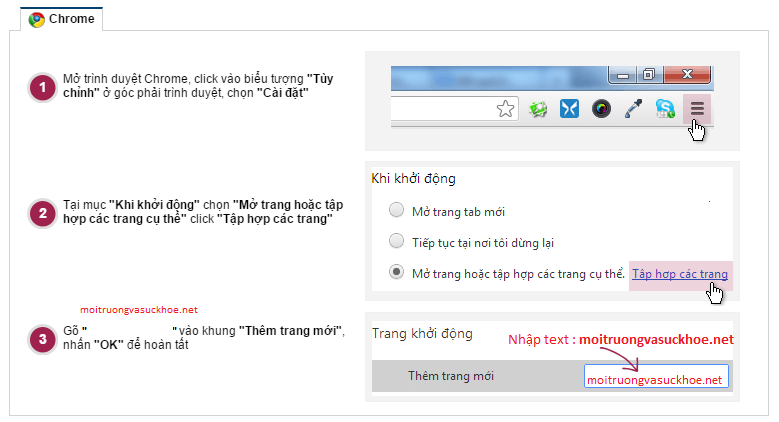



 Đặt làm trang chủ
Đặt làm trang chủ
Bình luân